HL-4000CN
FAQ & Fehlerbehebung |
Wie kann Ich die Farbregistrierung einstellen?
Drucken Sie zunächst die Farbregistrierungsgrafik über die Bedienoberfläche
-
Drücken Sie die Menü Taste. Die Menü Anzeige erscheint..
"Menu 1:System" -
Drücken Sie die "Pfeil nach unten" Taste.
"Menu 2:Wartung" -
Drücken Sie einmal Papiereinzug / Set oder die "Pfeil nach rechts" Taste.
"2:Wartung Init NVM" -
Drücken Sie die "Pfeil nach unten" Taste drei mal.
"2.Wartung Farbregistrierung korrigieren" -
Drücken Sie einmal Papiereinzug / Set oder die "Pfeil nach rechts" Taste. .
"Farbregistrierungskorrektur - Grafik" -
Drücken Sie einmal Papiereinzug / Set oder die "Pfeil nach rechts" Taste. .
"Korrekturgrafik bereit zum ducken" -
Drücken Sie einmal die Papiereinzug / Set - Taste
Die Farbregistrierungs-einstellungsgrafik wird gedruckt..
Sobald der Druckvorgang abgeschlossen ist, erscheint wieder díe Druckanzeige.
Nachdem die Farbregistrierungsgrafik gedruckt wurde, schalten Sie den Drucker nicht aus bevor die Druckeinheit den Vorgang komplett abgeschlossen hat.
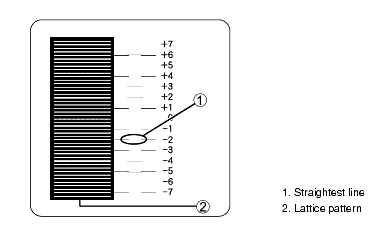
Im zweiten Schritt, bestimmen Sie die Werte
Bestimmen Sie für die Linien, die von rechts ein Y (yellow), M (magenta), und C (cyan) Muster haben, die Werte für die geraden Linien.
Sie können auch die dichtesten Farben des Rasters verwenden um die geraden Linien zu finden. Diejenigen Farben, die mit der höchsten Dichte gedruckt wurden, sind direkt neben den geraden Linien.
Wenn 0 der Wert ist, der nah an der geraden Linie ist, müssen Sie die Farbregistrierung nicht einstellen. Sollte der Wert nicht 0 sein, folgen Sie den unten beschriebenen Schritten.
Eingeben der Werte
Führen Sie die Einstellungen, durch Eingabe der Werte die Sie in der Farbregistrierungsgrafik gefunden haben, durch. Verwenden Sie die Bedienoberfläche.
-
Folgen Sie den Schritten 1 bis 5 der vorherigen Seite um das Einstellungsmenü der Farbregistrierung anzuzeigen.
"Farbregistrierungskorrektur Grafik". -
Drücken Sie einmal die "Pfeil nach unten" Taste.
"Farbregistrierungskorrektur-nummer eingeben". -
Drücken Sie einmal Papiereinzug / Set oder die "Pfeil nach rechts" Taste
"Nummer eingeben Y=0 M=0 C=0" -
Drücken Sie die "nach oben" oder "nach unten" Taste, bis Sie den Wert erreichen der auf der Grafik angezigt wurde ( z.B. +3).
"Nummer eingeben Y=+3 M=0 C=0" -
Drücken Sie einmal die "Pfeil nach´rechts" Taste, um den cursor zu bewegen.
-
Wiederholen Sie Schritt 4 und 5 um die Einstellung der Farbregistrierung fortzführen.
"Nummer eingeben Y=+3 M=+1 C=+2" -
Drücken Sie einmal die Papiereinzug / Set Taste.
"Korrekturgrafik bereit zum drucken". -
Drücken Sie die Papiereinzug / Set Taste einmal.
Die Farbregistrierungsgrafik wird nun mit neuen Werten ausgedruckt.
Sobald der Druckvorgang abgeschlossen ist, erscheint erneut die Druckanzeige. -
Die Einstellung der Farbregistrierung ist abgeschlossen, wenn die geraden Linien für Y (yellow), M (magenta), und C (Cyan) nah an der '0' Linie sind.
